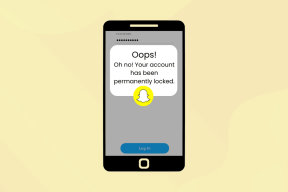내 Google 포토를 볼 수 있는 사람
잡집 / / November 29, 2021
Google 포토는 Google+에서 탄생했으며 원래 소셜 네트워크의 일부. 부터 Google+가 단계적으로 중단됩니다., Google은 Google 포토를 별도의 도구로 유지하기로 결정했습니다. Google 포토를 단일 사진 뷰어, 편집기 및 공유 플랫폼으로 만들기 위해 실행하는 과정에서 Picasa도 목숨을 잃었습니다..

현재 Google 포토는 대부분의 Android 휴대전화에 사전 설치되어 제공됩니다. 그리고 일부 사용자는 수동으로 설치할 수 있습니다. 당신의 아이폰에 도. 기본적으로 휴대전화 카메라로 촬영한 모든 사진이 앱의 홈 화면에 표시됩니다. Android에서 앨범으로 이동하면 다른 장치 폴더도 찾을 수 있습니다.
이 모든 광기 속에서 많은 사람들이 궁금해할 것입니다. Google 포토의 사진은 어떻게 될까요? 비공개인가요? 아니면 모두가 볼 수 있습니까?
Google 포토의 여정으로 안내할 때 안전벨트를 착용하세요. 여기에서 사진의 개인 정보 보호, 공유 기능 등에 대해 알아볼 수 있습니다. 뛰어들자.
Google 포토 작동 방식
개인 정보 보호 및 공유에 초점을 맞추기 전에 다음을 이해하는 것이 중요합니다. Google 포토의 기본. 기기의 모든 사진에 액세스하는 일반적인 사진 뷰어 앱입니다. 사진을 백업할 때까지입니다.
휴대전화에서 앱을 처음 열면 앱에서 사진을 Google 포토 라이브러리에 백업할 것인지 묻습니다. 동의하면 동일한 Google 계정에 연결된 다른 기기에서 액세스할 수 있습니다. 또한 클라우드에 저장되므로 장치의 저장 공간이 절약됩니다. 또한, 다음을 활용할 수 있습니다. 강력한 검색 기능, 그렇지 않으면 사용할 수 없습니다.

거부하면 앱을 일반 사진 뷰어로 계속 사용할 수 있습니다. 이제 알아야 할 사항이 있습니다. Google 포토에서 백업과 동기화는 서로 다른 두 가지입니다.
즉, 각 장치의 백업 기능을 개별적으로 제어할 수 있지만 동기화 기능에 대한 제어는 없습니다. 즉, 기기에서 백업 및 동기화 설정이 꺼져 있어도 Google 포토 라이브러리에서 백업한 사진은 연결된 모든 기기에 자동으로 반영됩니다. Google 포토 라이브러리의 스냅이 지속적으로 동기화되기 때문입니다.
이제 개인 정보 보호로 이동합니다.
가이딩 테크에서도
Google 포토는 비공개입니까?
예. 백업 기능이 켜져 있는지 여부에 관계없이 사진은 귀하만 액세스할 수 있습니다. 즉, 기본적으로 Android 또는 iOS(iPhone/iPad)의 Google 포토 앱에 표시되는 모든 항목은 사용자에게만 표시됩니다.

Google 포토는 소셜 네트워크가 아닙니다. 귀하의 사진은 귀하의 Google 프로필 또는 이와 유사한 것을 통해 볼 수 없습니다. 따라서 추가하거나 백업한 모든 사진은 다음을 제외하고는 비공개입니다. 수동으로 공유.
다른 사람은 사진을 공유할 때까지 사진에 액세스할 수 없습니다(자세한 내용은 아래 참조). 그러나 백업이 켜져 있거나 수동으로 Google 포토에 사진 백업, 동일한 Google 계정으로 로그인한 다른 기기에 반영됩니다.
Google 포토에서 공유
이제 Google 포토를 통해 사진을 공유하는 방법이 많이 있습니다.
1. 링크를 통해 공유합니다.
2. 다른 Google 포토 사용자와 공유합니다.
3. 파트너 계정.
링크를 통해 공유
Google 포토에서 공유 아이콘을 탭하거나 클릭하면 인터페이스에서 링크 만들기 옵션을 제공합니다. 링크가 생성되면 Google 포토 외부의 누구와도 해당 링크를 공유할 수 있습니다. 이제 해당 링크에 액세스할 수 있는 모든 사용자가 공유된 사진을 볼 수 있습니다.
메모: 백업 기능이 꺼져 있고 사진에 대한 링크를 만들면 사진이 자동으로 Google 포토 라이브러리에 게시됩니다. 따라서 Google 포토 백업이 꺼져 있어도 연결된 모든 장치에서 볼 수 있습니다.


다른 Google 포토 사용자와 공유
마찬가지로 이미지의 Google 포토 아이콘으로 식별되는 공유 아이콘 아래에서도 Google 포토 사용자를 찾을 수 있습니다. 그들과 사진을 공유하면 그들만 사진에 접근할 수 있습니다. 다른 Google 포토 사용자와 공유 앨범을 만들 수도 있습니다.
메모: 다른 Google 포토 사용자는 공유 사진이나 앨범에 대한 링크를 생성하여 다른 사람에게 보낼 수 있습니다. 그러면 링크가 있는 모든 사용자가 해당 사진을 볼 수 있습니다.

파트너 계정
마지막으로, 당신은 할 수 있습니다 파트너 계정 추가 Google 포토에서 이렇게 하면 설정된 조건에 따라 특정 사진이 자동으로 파트너와 공유됩니다.
공유 사진 및 앨범 보기
사진 앱 또는 웹사이트의 공유 탭 아래에 나열된 모든 공유 사진과 앨범을 찾을 수 있습니다. 바탕 화면에서 공유 페이지 방문 공유 파일을 봅니다. 이 섹션에서 사진 및 앨범 공유를 중지할 수 있습니다.

이를 위해 공유 탭에서 사진이나 앨범을 열고 점 3개 아이콘을 탭합니다. 여기에서 옵션을 선택하고 공유를 끕니다.


가이딩 테크에서도
다른 전화와 사진 공유 중지
사진이 다른 휴대전화에 표시되지 않도록 하려면 백업 및 동기화 설정을 꺼야 합니다. 이를 위해 다음 단계를 따르십시오.
1 단계: Google 포토 앱을 열고 왼쪽 모서리에 있는 3개의 막대 메뉴를 누릅니다. 설정을 선택합니다.
2 단계: 백업 및 동기화를 탭하고 백업 및 동기화를 비활성화합니다.


Google 포토에서 사진 숨기기
때때로, 우리는 Google 포토에서 특정 사진 숨기기. 물론 삭제가 유일한 선택이라고 가정하는 것은 당연합니다. 그러나 사진을 보관할 수 있는 경우는 아닙니다.
사진을 보관하면 앱의 기본 보기에서 사진이 숨겨집니다. 보관을 취소할 수 있는 앱의 보관 섹션에서 해당 사진에 계속 액세스할 수 있습니다.
사진을 보관하려면 사진을 열고 오른쪽 상단 모서리에 있는 점 3개 아이콘을 누릅니다. 그것에서 아카이브 옵션을 선택하십시오. 사진을 보관하기 위해 Google 포토 라이브러리에 사진을 저장할 필요는 없습니다. 백업 여부에 관계없이 모든 유형의 사진을 보관할 수 있습니다.


사진을 보고 보관을 취소하려면 앱에서 막대 3개 아이콘을 누르고 메뉴에서 보관을 선택합니다.

그런 다음 보관 취소하려는 사진을 열고 점 3개 아이콘을 누르십시오. 그것에서 Unarchive를 선택하십시오.

도움말: Picasa 및 기타 Google 웹사이트에서 사진 보기
Google 포토 라이브러리에서 이상하거나 낯선 사진을 본 경우 Picasa 및 기타 Google 사이트에서 가져온 이전 사진이어야 합니다. 다음에서 보고 끌 수 있습니다. 구글 아카이브.
가이딩 테크에서도
Google 포토는 안전한가요?
예. 다른 사용자가 귀하의 사진에 직접 액세스할 수 없기 때문에 안전합니다. 그러나 우리는 Google에 대해 같은 말을 할 수 없습니다. 그것은 수 있습니다 사진 공부 더 나은 경험을 제공하기 위해. Google 포토에 공평하게 말하면 모든 Google 서비스가 그렇습니다.
다음: Google 포토 또는 드라이브를 사용하여 사진을 백업해야 합니까? 여기에서 우리가 둘을 비교하는 답을 찾으십시오.